Nasıl Yardımcı Olabiliriz?
Sohbetleri CSV dosyasına aktarın
Kişi verilerini CSV dosyalarına aktarma
Yeni bir telefona geçerken veya kişileri CRM'e taşırken kişileri dışa aktarmak çok önemlidir. Kişileri dışa aktarmak aynı zamanda bir yedekleme önlemi olarak da işlev görür, çünkü kişilerinizi bir dosyaya veya buluta kaydederek cihazlarının hasar görmesi veya kaybolması durumunda değerli bilgilerini kaybetmemelerini sağlayabilirsiniz.
TimelinesAI'den kişiler nasıl dışa aktarılır:
1) Kenar çubuğundaki Abonelikler sekmesini açın:
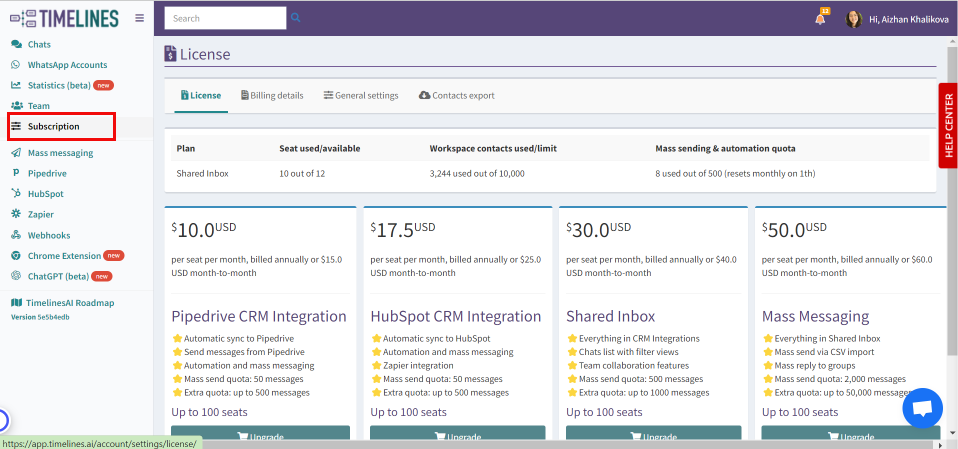
2) Kişileri dışa aktar sekmesini göreceksiniz:
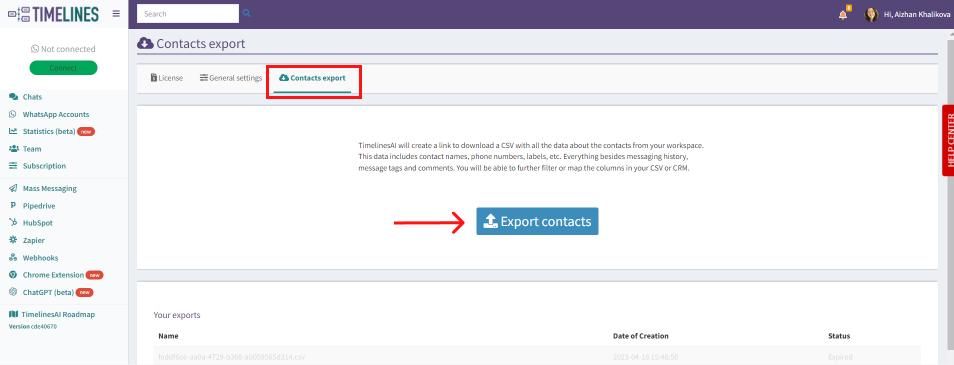
3) Kişileri Dışa Aktar düğmesine tıklayın
4) Dışa aktarılan kişileri içeren dosya arka planda başlayacak ve ekranın üst kısmında bildirimi göreceksiniz
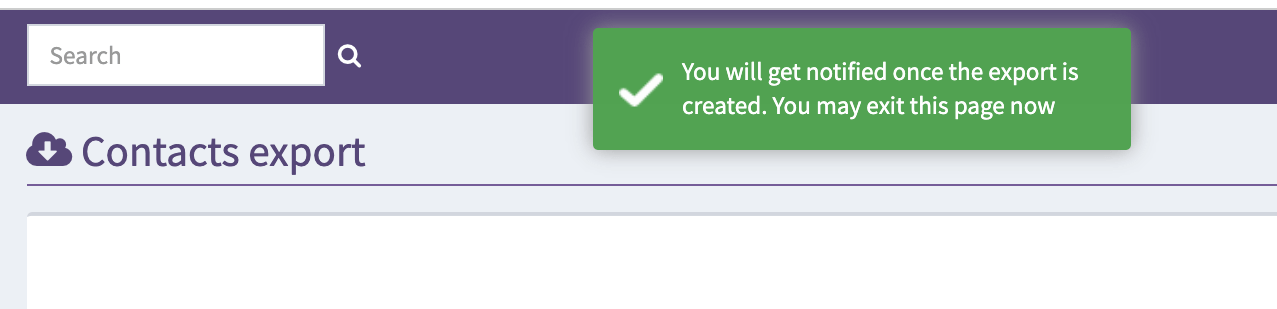
5) CSV dosyası oluşturulduktan sonra, dosyayı ekrandaki listede görecek ve indirebileceksiniz
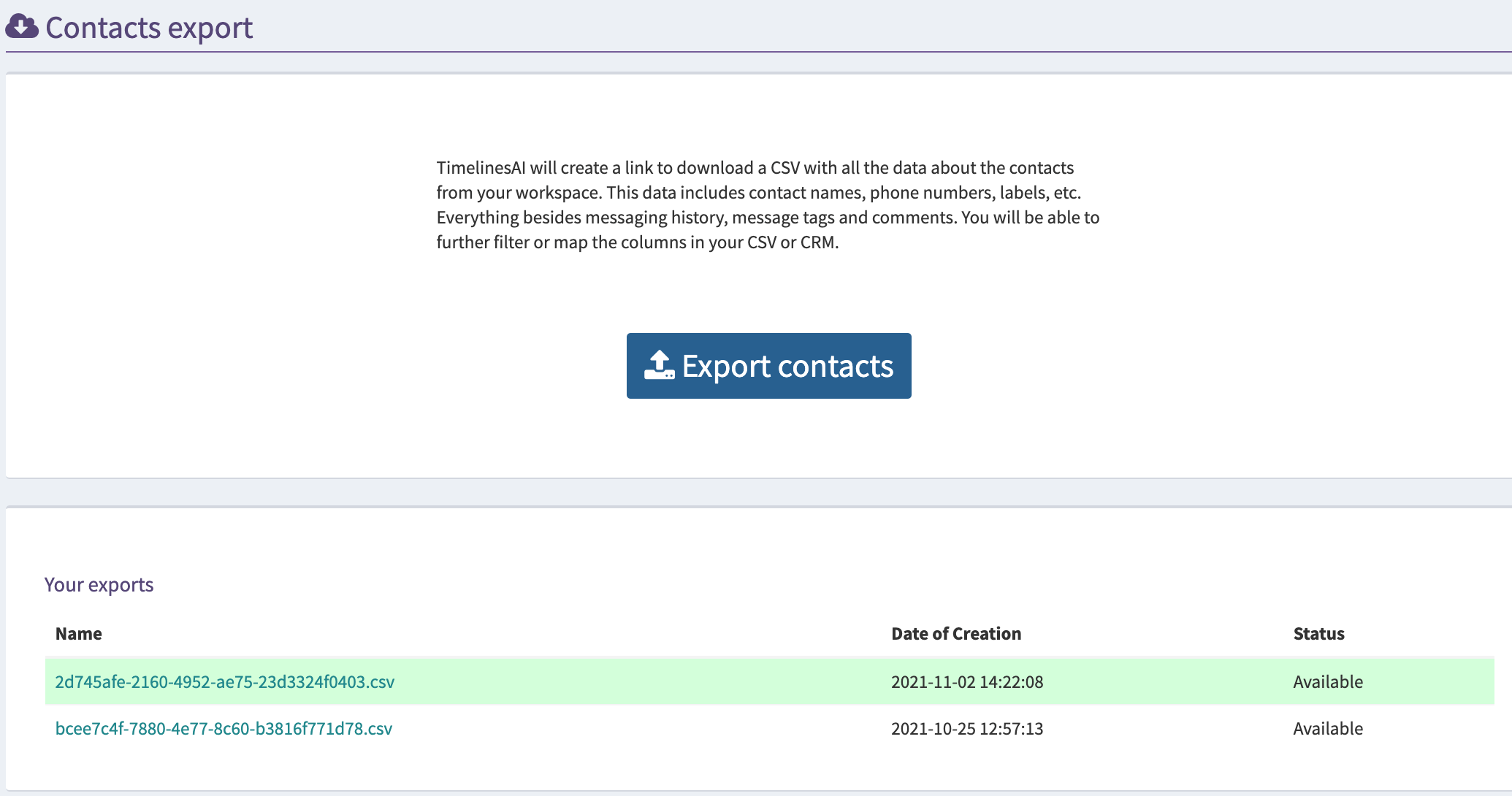
6) Sağlanan bir bağlantıyı izleyerek, çalışma alanınızdan kişilerle ilgili tüm verileri içeren bir CSV indirebileceksiniz.
Kişilerinizin CSV dosyasını indirdikten sonra, filtreler ayarlayabilir veya dosyanızdaki sütunları eşleyebilirsiniz. Kişi verilerini yönetmenize ve ihtiyaç duyduğunuz kriterlere göre karşılaştırmanıza olanak tanır.
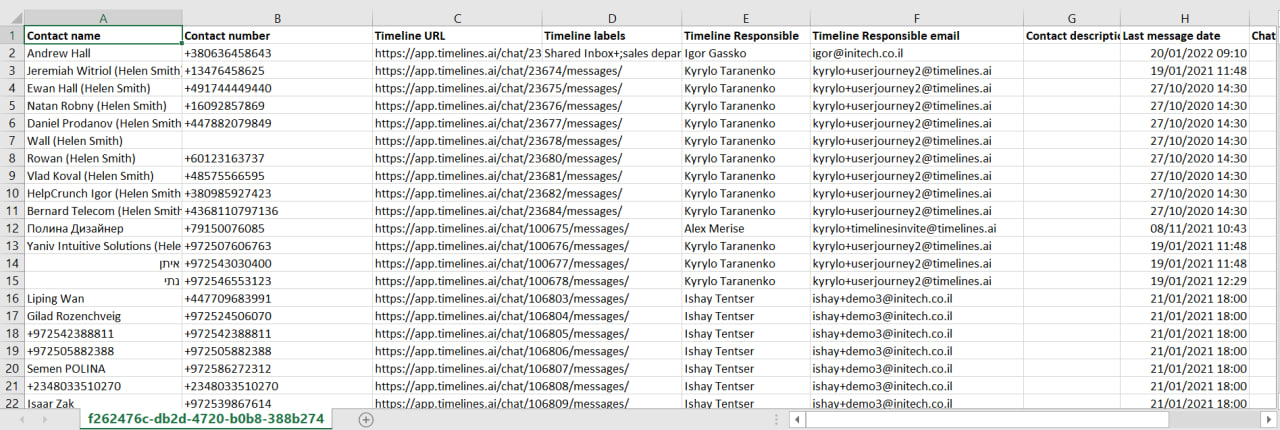
CSV dosyası, paylaşılan gelen kutunuzda bulunan sohbetlerle ilgili aşağıdaki bilgileri sağlar:
- İletişim adı
- İletişim numarası
- Zaman Çizelgesi URL'si
- Zaman çizelgesi etiketleri
- Zaman Çizelgesi Sorumlusu
- Zaman çizelgesi Sorumlu e-posta
- İletişim açıklaması
- Son mesaj tarihi
- Sohbet oluşturma veya ilk senkronizasyon tarihi
- Sohbet durumu
Kişi defterinize bir kişi eklemeden yeni bir sohbet oluşturabilirsiniz. Bunu nasıl yapacağınızı aşağıdaki makaleden öğrenin.
Kişi Defterinize bir numara eklemeden yeni bir sohbet başlatın